Appearance
背景色、前景色、メッシュライン等の表示オプションを設定
ツリー上のAppearanceをクリックすると、さまざまなオプションが表示されます。
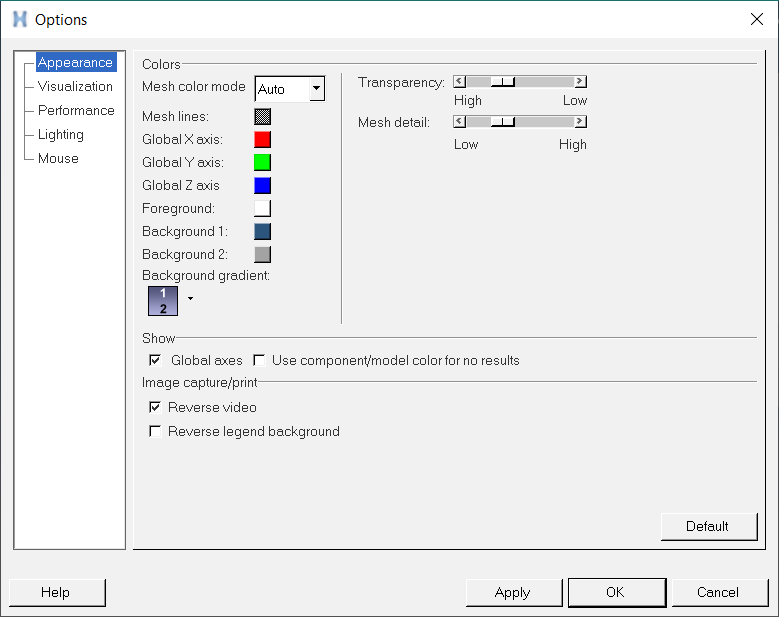
図 1. Appearanceオプション

図 2. Appearanceオプション
| Colors | 下記のいずれかの色を変更できます: | |
| Mesh color mode | メッシュカラーモードはAutoに設定されており、メッシュラインの色のベースとしてコンポーネントの色を使用します。このオプションは、Overrideオプションを使ってカスタムメッシュラインカラーに変更でき、メッシュ全体について選択されたカスタムメッシュラインカラーが使用されます。 | |
| Mesh lines | メッシュラインの色を変更します。カラーボックスをクリックし、パレットから新しい色を選択してOKをクリックします。 | |
| Global X/Y/Z Axis | 全体座標系のX、Y、Z軸の色を変更します。 | |
| Foreground | 前景の色を変更します。前景の色によって影響を受ける領域は、レジェンドのテキスト、切断面のグリッドラインとテキスト、選択のハイライト表示、回転の中心、およびサークルズームです。デフォルトの設定は白色です。 | |
| Background 1 | モデリングウィンドウの1つ目の背景色を変更します。モデリングウィンドウ背景のデフォルト設定は青色です。 デフォルトの色は、プリファレンスファイルの*SetBackgroundColor()ステートメントを変えることによって変更できます。 |
|
| Background 2 | モデリングウィンドウの1つ目の背景色を変更します。モデリングウィンドウ背景のデフォルト設定は青色です。 | |
| Background gradient | モデリングウィンドウの背景のグラデーションスタイルを設定、変更します。背景のグラデーションを変更するには、ドロップダウンメニューをクリックし、用意されているオプションのいずれかを選択します。 | |
| Show | ||
| Global axes | 全体座標系は、HyperViewウィンドウの下部左側コーナーに表示できます。軸の表示のオン・オフを切り替えるには、Global axesチェックボックスをクリックします。 | |
| Use component/model color for no results | 結果が存在しない場合に、コンポーネントまたはモデルの色を保持します。このオプションは、デフォルトではオフとなっています。 コンポーネントの一例を下に示します:
このオプションをオンにすると、アニメーション表示、モデルの回転やパンを行う際に、グラフィックスパフォーマンスが低下することがあります。オプションがオンである際、フレームレートの減少(スピード低下)が感じられます。 |
|
| Image capture/print | ||
| Reverse Video | 背景色を白色に、テキストを黒色に反転させます。プリント出力やイメージキャプチャーには、これによってより良い品質が得られます。 | |
| Reverse legend background | 画像のキャプチャーと印刷のために、透明ではないレジェンドの背景色を白色に、テキストを黒色に逆転させます。 | |
| Transparency | 半透明の属性で表示されているエンティティの透明度レベルを設定および変更します。スライダーバーを使って、Transparency level あをHighからLowまで設定できます。 | |
| Mesh detail | メッシュラインを表示する際に使用される詳細のレベルを設定、変更することができます。このメッシュラインを表示するための新しい機能では、モデルサイズ、ズーム係数、メッシュの粗さ、コンポーネントの色など、様々な要素に基づくアルゴリズム手法が使用されています。 デフォルトのオプションは、ほとんどのモデルに上手く機能する汎用の設定を使って設定されています。しかし、これはMesh detailスライダーを使って(1から100まで)変更でき、このスライダーを"High"の設定に動かすことにより、メッシュの粗さとは無関係に、更なるズームアウトレベルでメッシュラインが表示されるよう保持します。 Mesh color modeはAutoに設定されており、これは、メッシュラインの色のベースとしてコンポーネントの色を使用します。このオプションは、Overrideオプションを使ってカスタムメッシュラインカラーに変更でき、その場合、メッシュ全体について選択されたカスタムメッシュラインカラーが使用されます。 この新たなメッシュライン機能は、バージョン14.0では一部限界があり、アクティブにした際に、HyperView 13.0の通常の黒いメッシュラインと同様な旧来のメッシュライン表示モードに戻る場合があります。その限界とは:
注: フィーチャーおよびエッジライン表示モードは、バージョン14.0でその概観は変更されていません。
|
|

